很多网友因种种原因,不用把米路做为一级路由,为了解决米路在局域网做为AP与NAS的应用教程。
下图为米路在网络中位置的拓扑图:
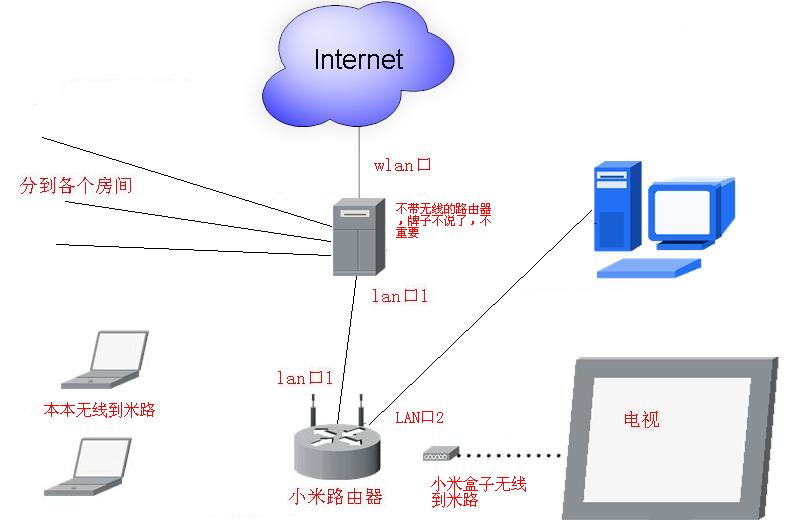
上级路由的LAN口接米路的LAN口。
进入米路的内网设置,如下图:
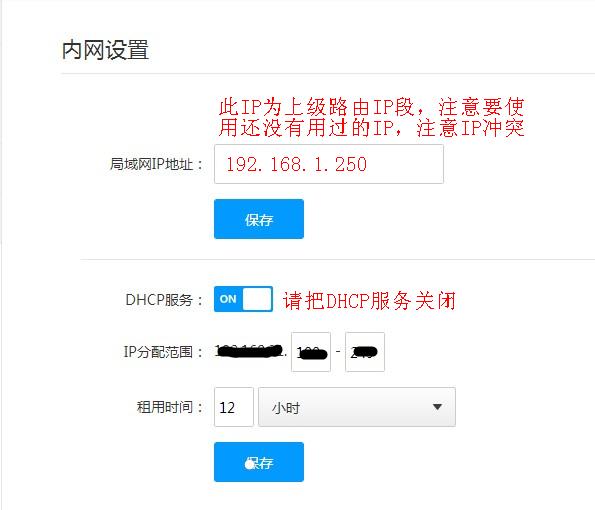
上级路由请勿用192.168.31.0网段,因米路外网设置需要占用。内网设置里的IP为上级路由网段空闲IP,请根据实际情况自行设定。务必请把DHCP服务关闭,原因是上级路由已开启,同一网段有两个DHCP服务器会引起终端的IP地址冲突。保存后,米路会重新启动。
重新启动后进入米路外网设置,如下图:(请不要给米路的WAN口接网线。)
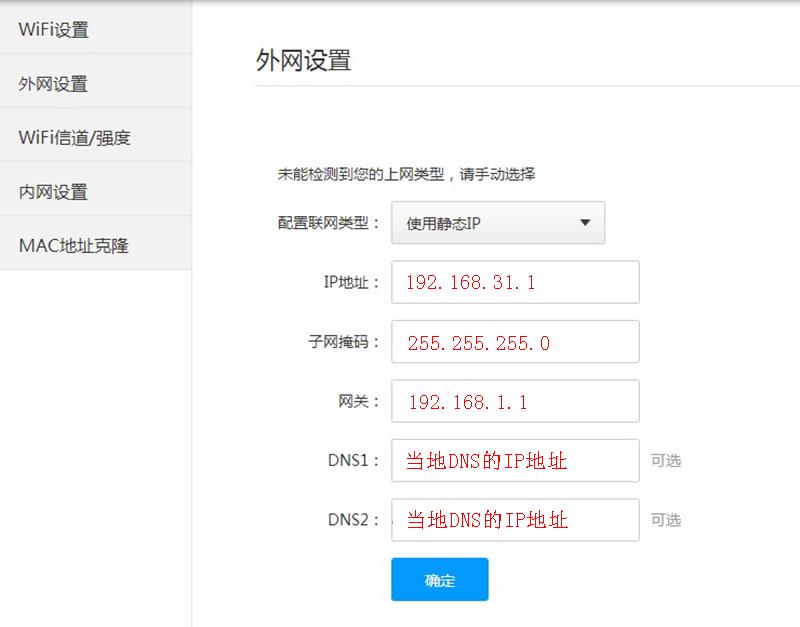
请选择配置联网类型里的使用静态IP,下面的IP地址请务必使用192.168.31.1,子网掩码使用255.255.255.0。
注意,网关IP地址应填写上级路由的IP地址。
DNS1请填写当地DNS的IP地址,因各地使用地址不同,如果清楚,可把当地的ISP服务电话咨询。也可试填上级路由的IP地址。
电脑打开命令提示符,如下:(注意,VISTA以上用户请用管理员模式打开)
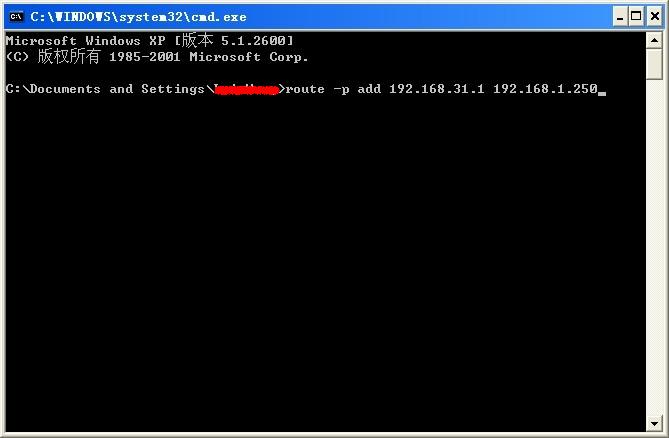
输入route#-p#add#192.168.31.1#192.168.1.250回车(请注意中间的"#"改为空格)
(192.168.1.250为您设定的米路内网IP)至此,米路的PC客户端就可以使用了。
补充:如果一级路由器用的是无线路由器,请把无线的SSID与无线的密码和米路的设置为相同,信道最好不用要自动,手动设置信号请让两个信道远离,如米路信道设为1,那么一级路由请设为4以上的数字。曾经本人遇到过,因信道太接近而引发的莫名其妙的问题。这样设置好以后,无线终端就可以在家里漫游了。
PS:可能米路的PC客户端内置连接的IP是192.168.31.1,所以外网一定要用这个IP。
米路颠覆了我很多对网络的理论理解。所以请不要问我为什么,我只能说,这样设置可正常使用,手机APP也可以远程访问米路。虽然米路和手机APP的网络检测有错误,但不影响使用。





















发表评论